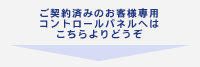Windows Outlook 2003
outlook2003を起動します
ここでは、Outlook2003を初めて設定する場合を例に説明します。すでにアカウントを作成された方で新たにアカウントを設定される場合は、「ツール」メニューにある「電子メールアカウント」をクリックしてください。
初めてOutlook2003を起動した場合、「Outlook2003スタートアップ」画面が表示されるので、「次へ(N)」ボタンをクリックします。 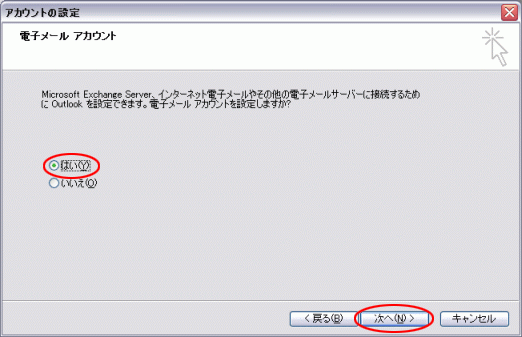
「アカウントの設定」画面が表示されるので「はい(Y)」を選択して「次へ(N)」ボタンをクリックします。
サーバーの種類の選択
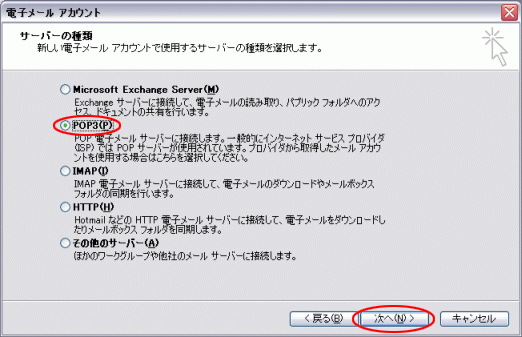
サーバーの種類画面にて「POP3(P)」を選択して「次へ(N)」ボタンをクリックします。
インターネット電子メールの設定(POP3)
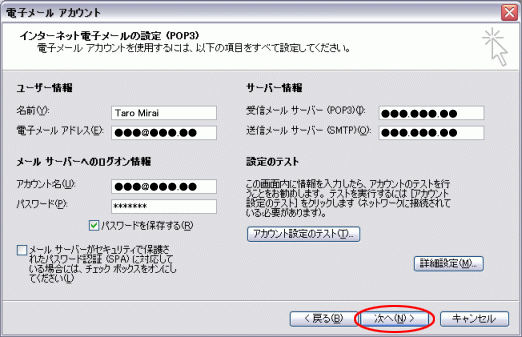
各情報を次のように設定します。
「ユーザー情報」
| 名前(Y) | メールを送信したときに、相手のメールソフトの「差出人」欄に表示される名前です。 お客様のお名前やニックネームなどを入力するとよいでしょう。 |
| 電子メールアドレス(E) | お客様の電子メールアドレスを入力します。(半角英数小文字) |
「サーバー情報」
| アカウントの種類(A) | "POP3"を選択 |
| 受信メールサーバー(I) | www.active-server.jp |
| 送信メールサーバー(SMTP)(O) |
「メールサーバーへのログオン情報」
| アカウント名(U) | 設定するメールアドレス |
| パスワード(P) | 管理画面で設定したパスワード |
「インターネット電子メール設定」画面より「送信サーバー」のタブを選択します。
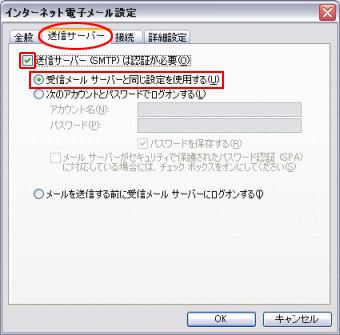
「送信サーバー(SMTP)は認証が必要(O)」にチェックを入れます。「受信メールサーバーと同じ設定を使用する(U)」選択します。
次に、詳細設定タブを選択します。
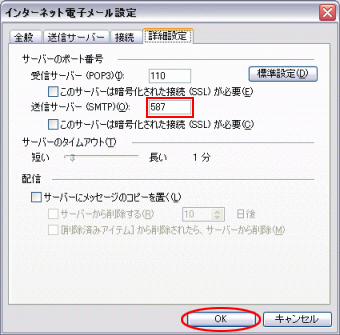
サーバーのポート番号項目にある「送信サーバー(SMTP)(O)」の数値を 587 に変更します。設定後、「OK」ボタンをクリックします。
「インターネット電子メールの設定(POP3)」に戻ります。
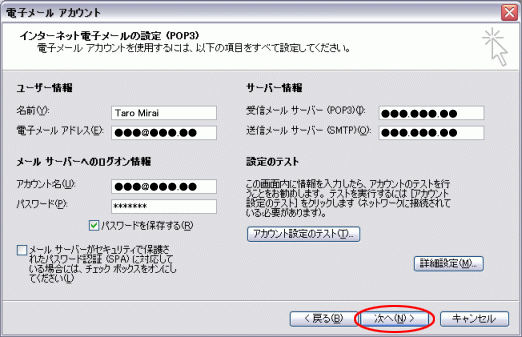
「次へ(N)」ボタンをクリックします。
設定完了
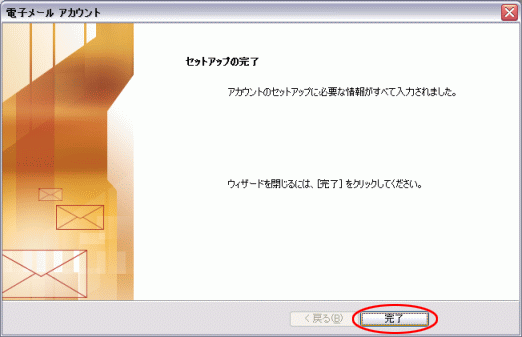
これで電子メールアカウントの設定は、完了です。「完了」ボタンをクリックしてください。